Kako aktivirati radni način rada u bilo kojem pregledniku na Androidu i iOS-u
Kada pretražujete internet na Android ili iOS uređaju, gotovo uvijek stupate u interakciju s mobilnim verzijama web-mjesta(mobile-friendly versions of websites) optimiziranih za nekretnine s manjim zaslonom na vašem pametnom telefonu. Međutim, ovim stranicama često nedostaju različite značajke prisutne u njihovim desktop kolegama.
Dakle, ako želite pristupiti punopravnoj verziji web-mjesta za stolna računala na mobilnom uređaju, morate ručno konfigurirati preglednik da ga učita u radnom načinu. Neki preglednici također imaju mogućnost da uvijek učitavaju web stranice u radnom načinu.

Upute u ovom vodiču pokazat će što morate učiniti da biste aktivirali radni način rada u svim glavnim preglednicima za iOS i Android uređaje(major browsers for iOS and Android devices) — Google Chrome , Apple Safari , Mozilla Firefox itd.
Savjet(Tip) : Desktop verzijama web-mjesta često je teško navigirati na mobilnim uređajima. Pokušajte zumirati — stisnuti s dva prsta — da biste olakšali gledanje i interakciju s web elementima.
Kako aktivirati radni način rada(Desktop Mode) u bilo kojem pregledniku(Any Browser) na Androidu(Android)
Android , Google Chrome , Samsung Internet Browser i Mozilla Firefox omogućuju vam da brzo omogućite radni način rada za bilo koju otvorenu karticu. Kartica s aktivnim načinom rada na radnoj površini nastavit će učitavati web-lokacije i web-stranice u radnom načinu sve dok je ne zatvorite ili ponovno aktivirate mobilni način rada.
Isto vrijedi i za preglednik Microsoft Edge i Opera(Opera Browser) , ali ti preglednici također omogućuju da uvijek učitavate desktop verzije web-mjesta na svim karticama.
Aktivirajte radni način rada u Google Chromeu(Activate Desktop Mode in Google Chrome)
U pregledniku Google Chrome(Google Chrome) počnite otvaranjem izbornika Chrome (dodirnite ikonu s tri točke u gornjem desnom kutu zaslona). Na izborniku koji se zatim pojavi dodirnite okvir pored web-mjesta(Desktop site) za radnu površinu da biste aktivirali radni način rada.

Ako želite deaktivirati prikaz radne površine za karticu, jednostavno ponovno otvorite Chromeov(Chrome) izbornik i poništite okvir pored web- mjesta za radnu površinu(Desktop site) .
Aktivirajte radni način rada u Samsung internetskom pregledniku(Activate Desktop Mode in Samsung Internet Browser)
Dok imate otvorenu stranicu u Samsung Internet Browseru(Samsung Internet Browser) , jednostavno odaberite ikonu Izbornik(Menu) (tri naslagane linije) u donjem desnom kutu kartice i dodirnite Desktop web(Desktop site) -mjesto da pokrenete njegovu verziju za desktop.

Želite li se vratiti na mobilnu verziju? Samo(Just) ponovno dodirnite ikonu Izbornik(Menu) i odaberite Mobilna stranica(Mobile site) .
Aktivirajte radni način rada u Mozilla Firefoxu(Activate Desktop Mode in Mozilla Firefox)
Da biste aktivirali radni način rada na bilo kojoj kartici u Mozilla Firefoxu(Mozilla Firefox) , otvorite izbornik Firefoxa(Firefox) (dodirnite tri točke pored adresne trake) i uključite prekidač pored web- mjesta Desktop(Desktop site) .

Da biste deaktivirali način rada radne površine za karticu, ponovno otvorite izbornik Firefoxa(Firefox) i isključite prekidač pored web- mjesta Desktop(Desktop site) .
Aktivirajte radni način rada u programu Microsoft Edge(Activate Desktop Mode in Microsoft Edge)
Možete aktivirati način rada radne površine za karticu u programu Microsoft Edge za Android(Microsoft Edge for Android) tako da dodirnete opciju View desktop site(View desktop site option ) na izborniku Edge (dodirnite ikonu s tri točke na dnu zaslona). S druge strane, dodirnite Mobile site na istom izborniku da deaktivirate funkciju.

Po želji, Edge(Edge) možete konfigurirati da radi kao preglednik za stolna računala na vašem Android telefonu. Da biste to učinili, dodirnite Postavke(Settings ) na izborniku Edge . Zatim dodirnite Općenito(General ) > Postavke prikaza web(Site Display Settings ) -mjesta i aktivirajte radio gumb pored Prikaži web-mjesto za desktop kao zadano(Show desktop site as default) .

Aktivirajte radni način rada u pregledniku Opera(Activate Desktop Mode in Opera Browser)
Da biste aktivirali način rada radne površine za karticu u pregledniku Opera(Opera Browser) , samo otvorite izbornik Opera (dodirnite tri točke desno od trake URL -a) i uključite prekidač pored stranice Desktop(Desktop site) . Onemogućite ga kad god želite deaktivirati radni način rada.
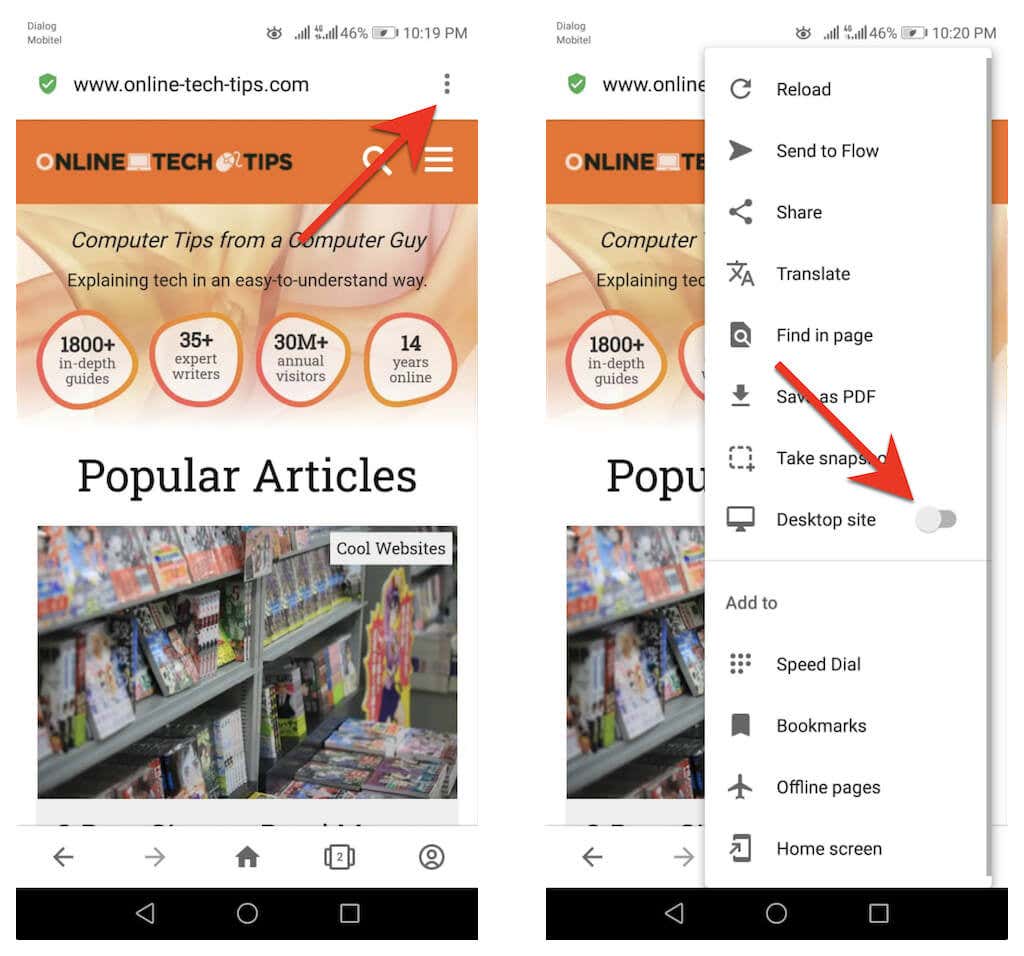
Opera vam također omogućuje da konfigurirate sva web-mjesta za učitavanje u radnom načinu. Da biste to učinili, dodirnite ikonu profila u donjem desnom kutu zaslona i odaberite Postavke(Settings) . Zatim se pomaknite prema dolje do odjeljka Sadržaj i dodirnite (Content )Zadani korisnički agent(Default user agent) . Slijedite to tako da uključite radio gumb pored Desktop na skočnom prozoru koji se pojavi.

Kako aktivirati radni način rada(Desktop Mode) u bilo kojem pregledniku(Any Browser) na iOS -u
Apple Safari –(Apple Safari—the) izvorni preglednik ugrađen u iOS – omogućuje vam da privremeno aktivirate radni način rada za karticu i omogućuje vam učitavanje desktop verzije bilo koje stranice. Možete čak i konfigurirati preglednik da otvara sva web-mjesta u radnom načinu rada.
Ako na svom iPhoneu koristite preglednik treće strane kao što je Google Chrome , Mozilla Firefox ili Opera Browser , možete konfigurirati samo pojedinačne kartice za učitavanje web-mjesta u radnom načinu. Iznimka je Microsoft Edge koji vam prema zadanim postavkama omogućuje pregled desktop verzija svih web-mjesta.
Aktivirajte radni način u Apple Safariju(Activate Desktop Mode in Apple Safari)
Dok koristite Safari, otvorite izbornik Safari (dodirnite ikonu aA ) i odaberite Zatraži web-stranicu za stolno računalo(Request Desktop Website) za učitavanje bilo koje stranice na kartici u radnom načinu. Dodirnite Zahtjev za mobilnu stranicu(Request Mobile Site) da biste onemogućili radni način rada za karticu.

Ako uvijek želite da preglednik Safari učita web-mjesto u radnom načinu, dodirnite opciju Postavke web(Website Settings) -mjesta i okrenite prekidač pored Zatraži web-stranicu za stolno računalo(Request Desktop Website) .

Ako želite konfigurirati Safari za učitavanje svih web-mjesta u radnom načinu, otvorite aplikaciju Postavke(Settings) na iPhoneu , pomaknite se prema dolje i dodirnite Safari , odaberite Zatraži web(Request Desktop Website) -stranicu za stolno računalo i uključite prekidač pored All Websites .
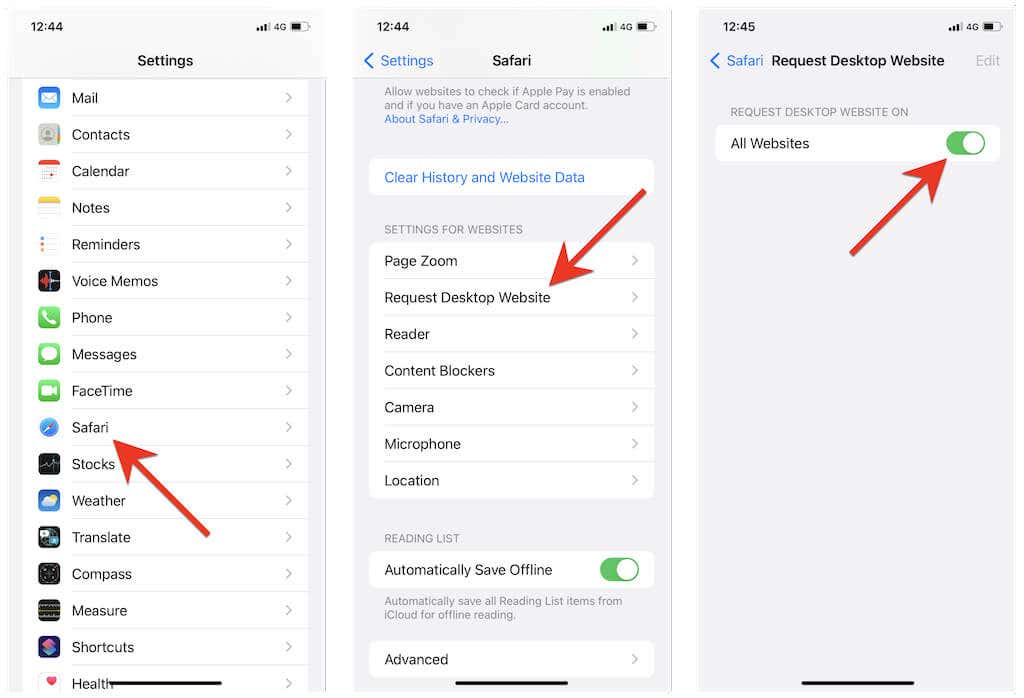
Aktivirajte radni način rada u Google Chromeu(Activate Desktop Mode in Google Chrome)
U Google Chromeu za iOS(Google Chrome for iOS) otvorite izbornik Chrome (dodirnite tri točke na navigacijskoj traci), pomaknite se prema dolje po popisu opcija i dodirnite Zatraži web-lokaciju za stolno računalo(Request Desktop Site) .

Ako želite da kartica ponovno učitava web-lokacije u mobilnom načinu rada, samo ponovno otvorite izbornik Chromea(Chrome) i dodirnite Zahtjev za mobilno web(Request Mobile Site) -mjesto .
Aktivirajte radni način rada u Mozilla Firefoxu(Activate Desktop Mode in Mozilla Firefox)
U Firefoxu(Firefox) možete aktivirati način rada radne površine za karticu tako da dodirnete ikonu Više(More) (tri točke pored adresne trake) i odaberete Zatraži web-lokaciju za radnu površinu(Request Desktop Site) na padajućem izborniku.

Kako bi se kartica ponovno učitala u mobilnom načinu rada, jednostavno ponovno otvorite izbornik Više(More) i odaberite Zatraži mobilnu stranicu(Request Mobile Site) .
Aktivirajte radni način rada u programu Microsoft Edge(Activate Desktop Mode in Microsoft Edge)
Dok pregledavate web-mjesto u programu Microsoft Edge , otvorite izbornik Edge (dodirnite ikonu s tri točke u donjem središnjem dijelu), pomaknite se prema dolje po popisu opcija i dodirnite Prikaži web-mjesto za stolno računalo(View desktop site) da biste učitali njegovu verziju za stolno računalo. Da biste onemogućili desktop mobe, samo dodirnite Prikaži mobilnu stranicu(View mobile site) na istom izborniku.

Također možete konfigurirati Edge za učitavanje svih web-mjesta u radnom načinu na vašem iPhoneu prema zadanim postavkama. Da biste to učinili, dodirnite gumb s tri točke i odaberite Postavke(Settings) . Zatim dodirnite Općenito(General) > Postavke prikaza web(Site Display Settings ) -mjesta i aktivirajte opciju Prikaži stolno mjesto kao zadanu( Show desktop site as default) opciju.

Aktivirajte radni način rada u pregledniku Opera(Activate Desktop Mode in Opera Browser)
U pregledniku Opera(Opera Browser) možete učitati web-mjesto u radnom načinu za karticu tako da otvorite izbornik Opera (dodirnite ikonu s tri naslagane linije) i omogućite prekidač pored Desktop Site .

Da biste deaktivirali radni način rada za karticu, jednostavno ponovno otvorite izbornik Opera i isključite prekidač pored Desktop Site .
Koristite svoj mobilni uređaj(Mobile Device) za pregledavanje(Browse) kao na stolnom računalu
Ako se vaš željeni preglednik za Android ili iOS ne pojavi iznad(preferred browser for Android or iOS doesn’t appear above) , najvjerojatnije ćete pronaći opciju za učitavanje web-mjesta u radnom načinu negdje unutar izbornika preglednika ili stranice s postavkama. Samo(Just) malo kopajte i sigurno ćete naići na to.
Na tablet uređajima velika je vjerojatnost da vaš preglednik već ima aktivan radni način rada kao zadani. Na primjer, verzije Safarija(Safari) i Chromea(Chrome) za tablete učitavaju web-mjesta u radnom načinu (slično PC-u ili Macu sa (Mac)Windows 10/11 ), tako da ne morate raditi ništa dodatno.
Related posts
Kako omogućiti radni način rada na Android preglednicima
Kako pokrenuti svoj Android telefon u sigurnom načinu rada
Napravite Gmail aplikaciju za stolna računala s ova 3 klijenta e-pošte
Kako vidjeti predmemorirane stranice i datoteke iz vašeg preglednika
Kako skenirati QR kod na iPhoneu i Androidu
Vrijeme zaslona za Android: kako funkcionira i kako ga postavljati
Kako slati videozapise na Discord (iPhone, Android, PC, Mac)
Kako instalirati fontove na Android
Kako onemogućiti ili isključiti Avast Secure Browser
Kako se pokrenuti u sigurnom načinu rada u svim verzijama sustava Windows
Kako podijeliti svoju lokaciju na Androidu
Uklonite tekstualne oznake s ikona na radnoj površini u sustavu Windows 7/8/10
Kako isključiti Microsoft Launcher na Androidu
Kako popraviti da Google Discover ne radi na Androidu
Kako postaviti i koristiti Sandbox preglednika u sustavu Windows
Kako promijeniti zadani web preglednik u sustavu Windows 11 ili 10
Kako uključiti i isključiti OK Google na svom Android uređaju
Kako uključiti YouTube Dark Mode na webu i mobitelu
Kako organizirati aplikacije na Androidu tako da budete produktivniji
Kako koristiti Windows XP emulator na Androidu s Limbo
